您可以创建个性化集合来整理保存的页面。将某个网页保存到 Google Developers 计划个人资料中时,您可以选择将其添加到我保存的网页默认集合或新集合中。您可以将一个网页保存到多个集合中。
在已保存的网页标签页下,通过 Google Developers 计划个人资料查看和管理您的集合。
创建新集合
如需创建新集合,请执行以下操作:
访问任意 Google 开发者参考页面。
点击网页标题旁边的书签图标。
如果您点击书签图标但尚未加入 Google Developers 计划,系统会提示您加入。
在下拉菜单中,点击新建收藏集旁边的加号。
在文本字段中输入新集合的名称。
例如,如果要将所有与 Firebase 相关的文档保存在一个位置,您可以创建一个“Firebase 文档”集合。
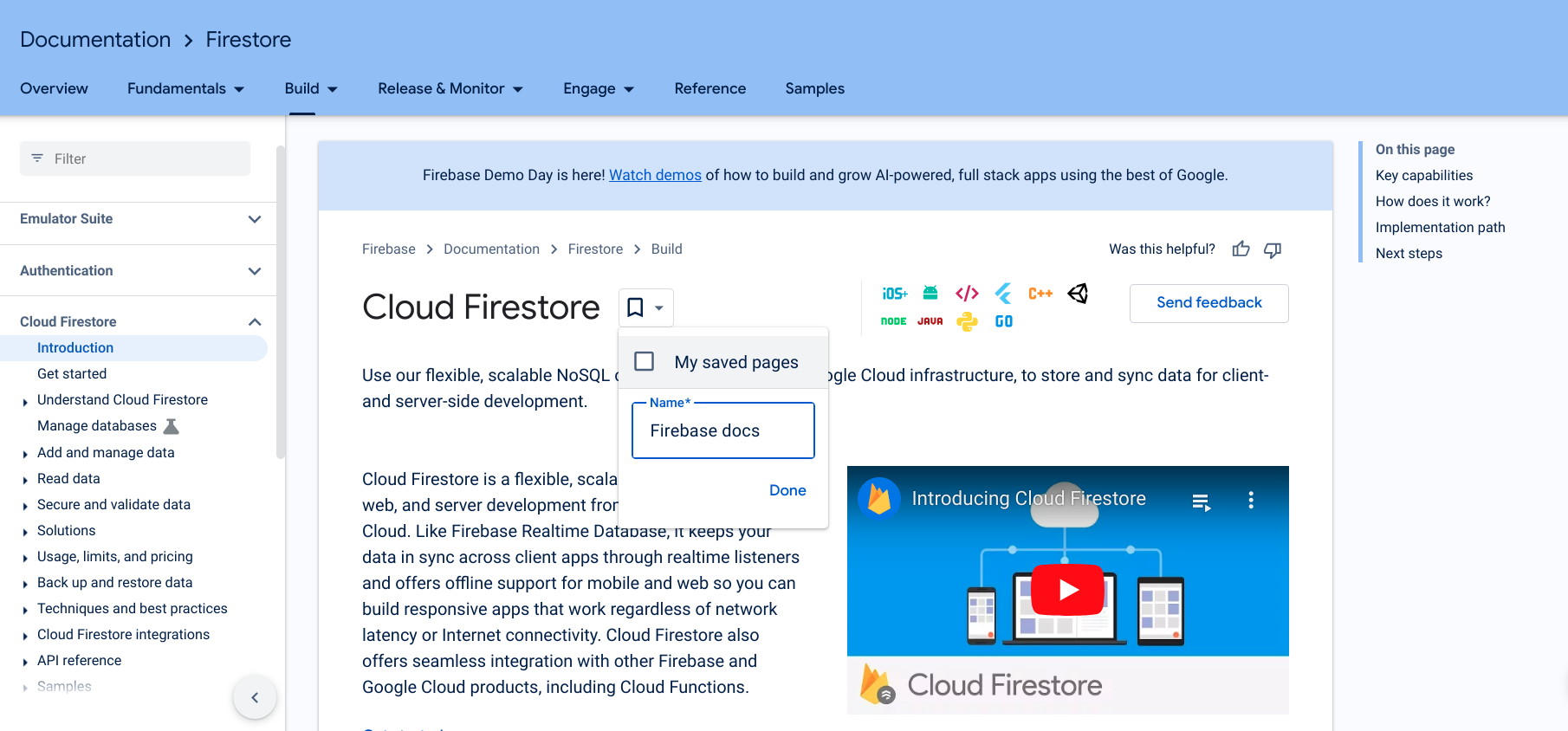
点击完成。
您的新集合会显示在书签图标的下拉列表中。
选中新集合旁边的复选框以保存页面。
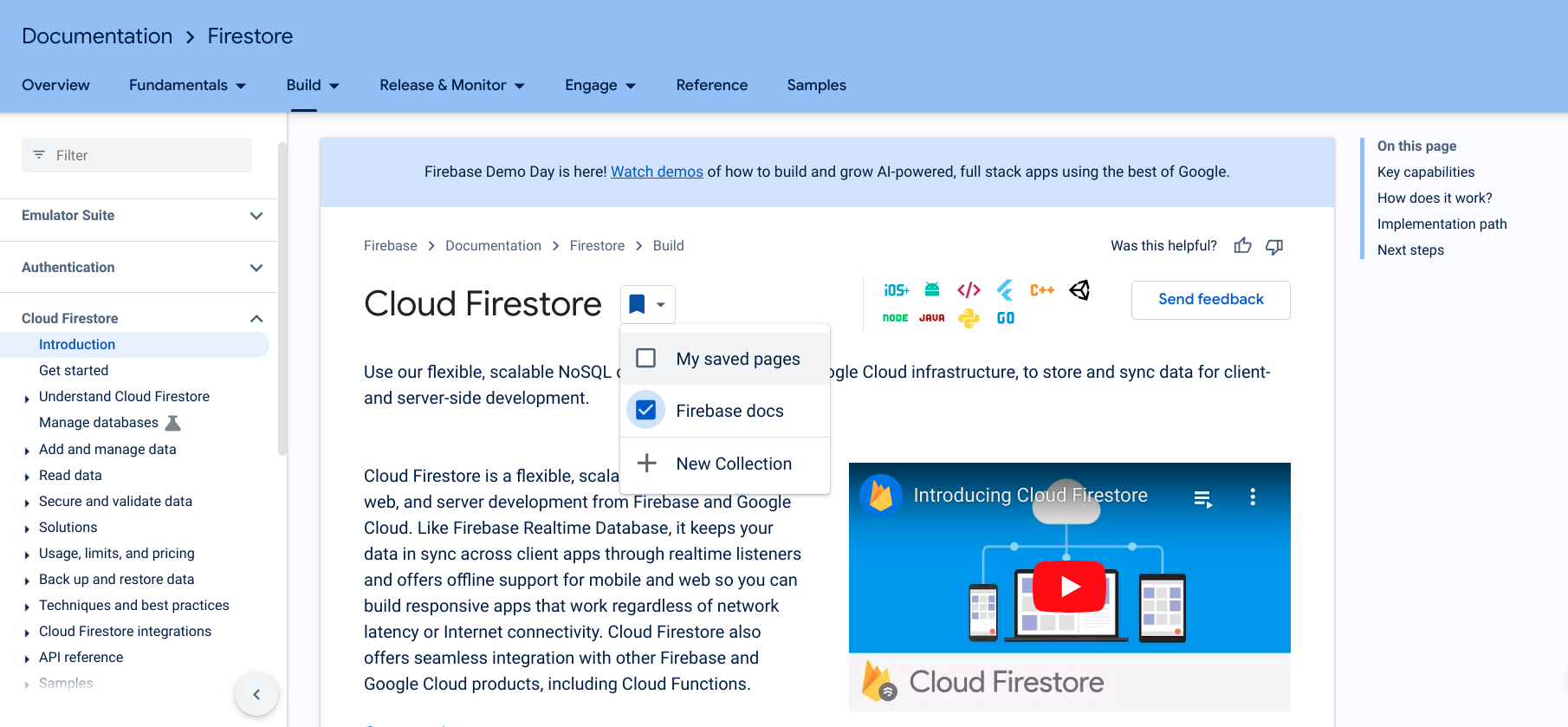
保存网页后,书签图标会变为蓝色,并且该网页会保存到您的新集合中。
您还可以直接通过自己的 Google Developers 计划个人资料,在已保存的网页标签页下创建新集合。
修改集合名称或说明
如需修改集合的名称或说明,请执行以下操作:
在您的 Google Developers 计划个人资料中,点击已保存的网页标签页。
点击要修改的集合右上角的三点状菜单。
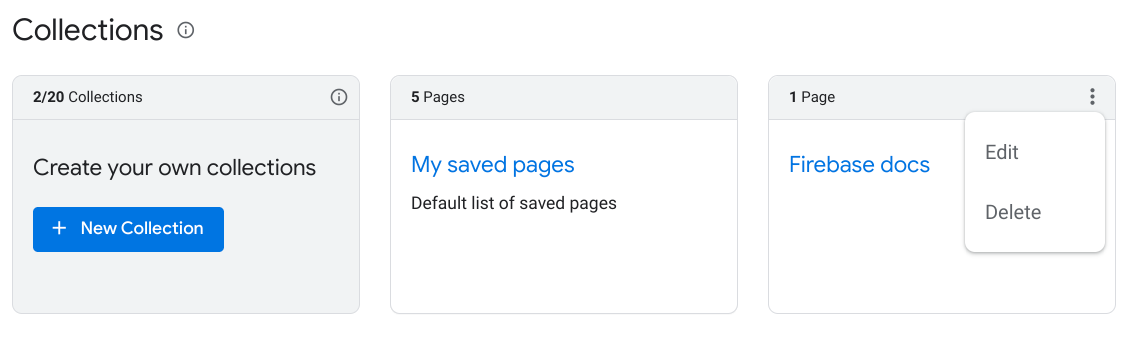
点击修改。
系统会显示一个包含文本字段的对话框,您可以在其中修改集合名称和说明。
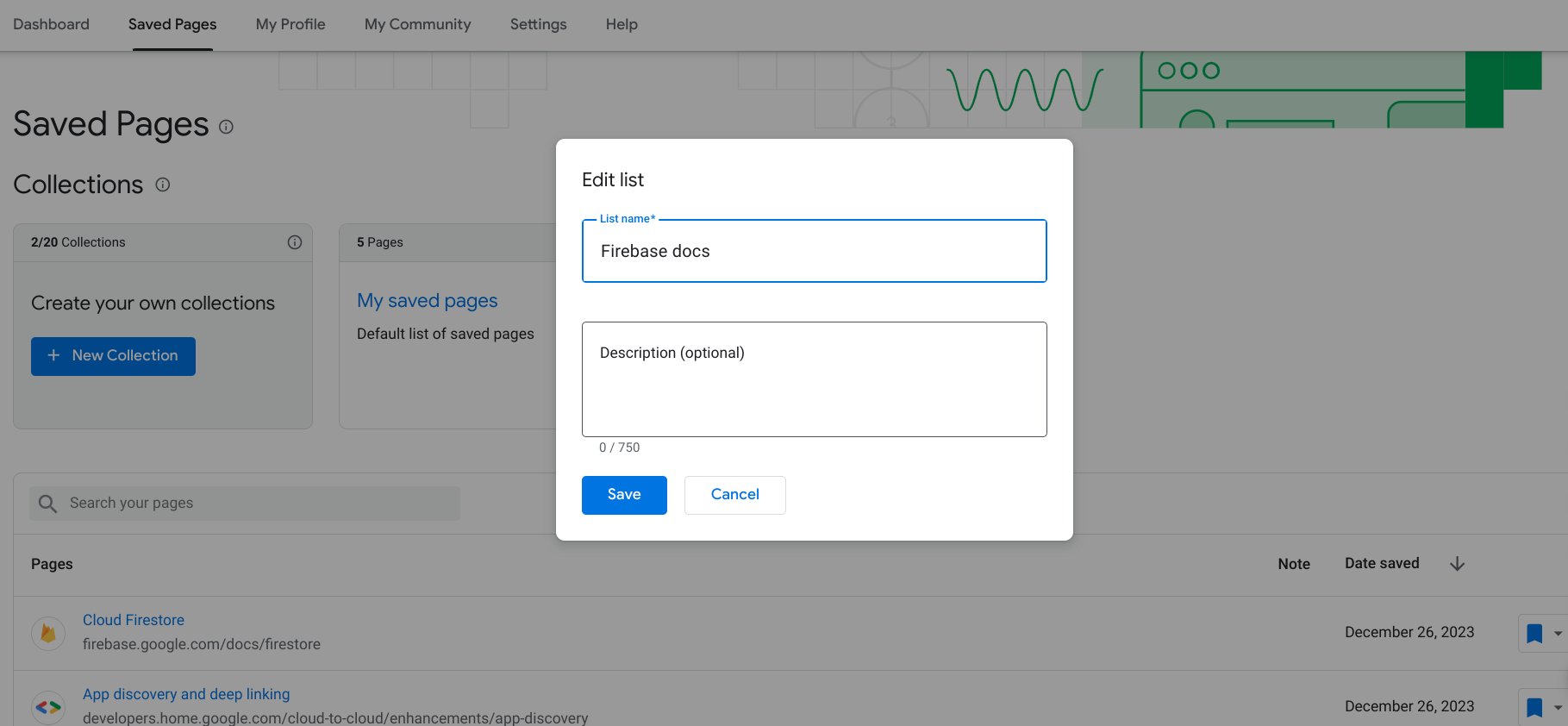
输入更新后的名称和说明。
点击保存。
您的集合已更新。
删除集合
如果您删除某个集合,则该集合中所有已添加书签的网页都会从“已保存页面”中移除,除非您将这些页面也保存到其他集合中。
如需删除集合,请执行以下操作:
在您的 Google Developers 计划个人资料中,点击已保存的网页标签页。
点击要删除的集合右上角的三点状菜单。
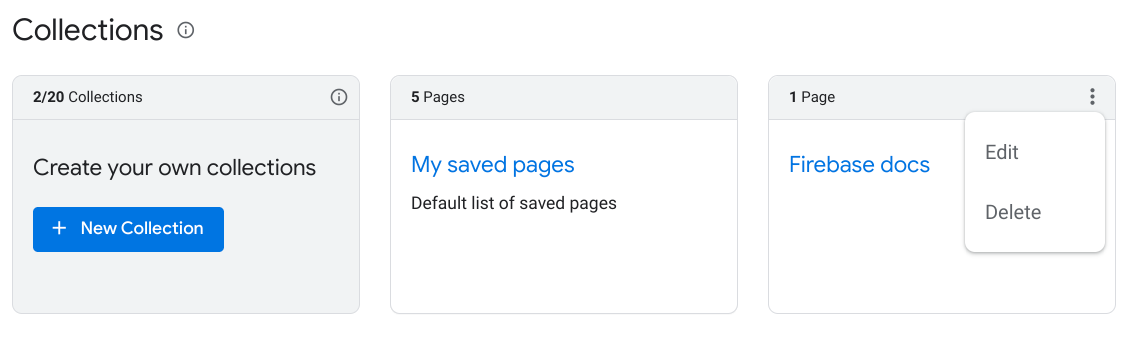
点击删除。
系统会显示一个对话框,要求您确认是否要删除该集合。
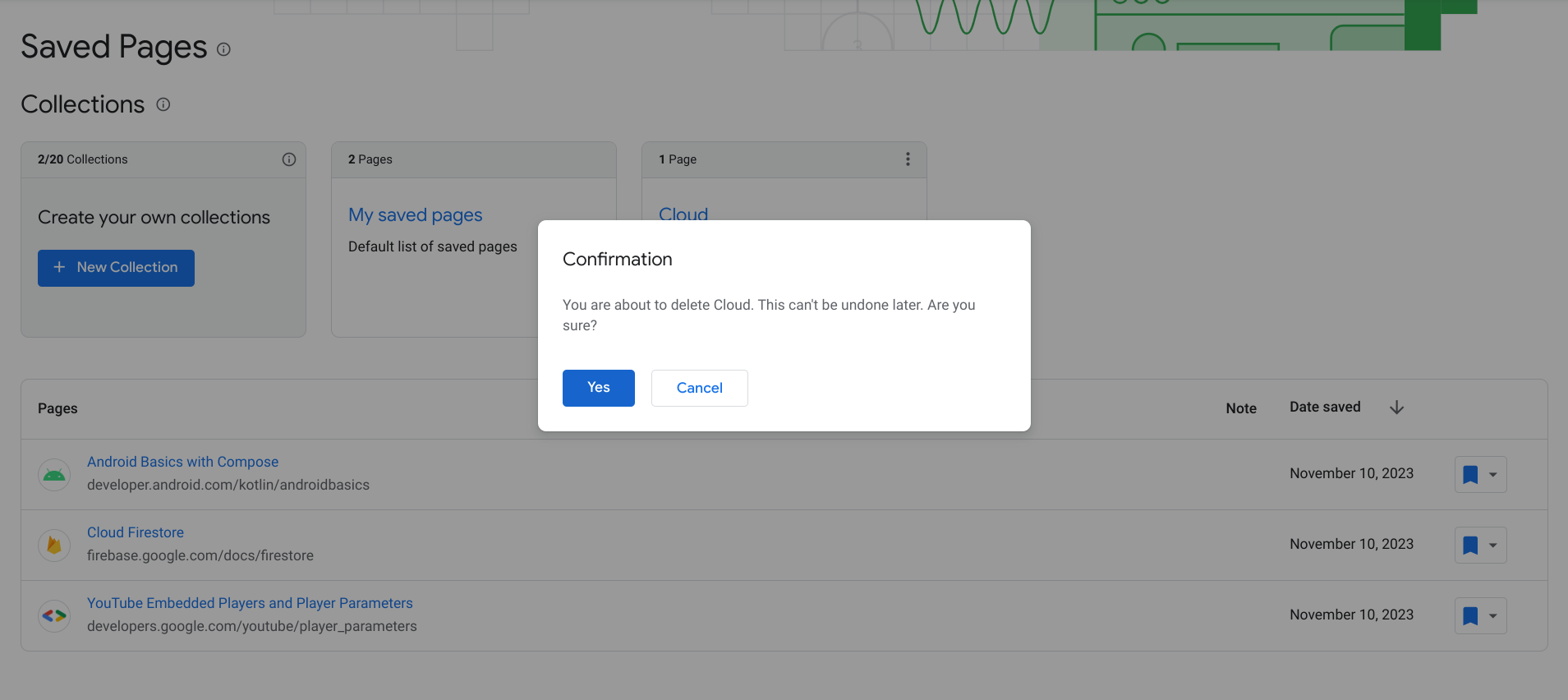
点击是。
您的集合已删除。系统会将该集合中所有已添加书签的网页从“已保存的网页”中移除,除非您已将这些网页保存到其他集合中。

